今回もお客様からいただいたご相談にお答えします。
 Aさん
Aさん使っているスマホはiPhone、パソコンはWindows。
写真のやり取りをしたいけど、どうやったら楽にできる?
iPhoneとMacBookなどApple同士なら連携がスムーズなんですが、パソコンがWindowsだとちょっと面倒なんですよね。
スマホとパソコンを中継してくれる方法として、Googleドライブをお伝えしたのですが、



Googleドライブは使ったことがあるけど、
誰に見られてるのかわからないから使うのが不安
共有機能を使ったことがある人ほど、誰に見られているのか不安になるようです。
ここでは、安心してGoogleドライブを使う方法をお伝えします。
ちなみに、このAさん、Googleドライブを使って写真のやり取りをするようにしたら、今までより投稿がずっと楽になったそう!
Googleドライブの何が不安?
Googleドライブの不安なところって、「入れたファイルが誰に見られてるかわからない」というところにあるようです。
共有機能を使ったことがある方は特に、「このファイルは共有してるってことは、こっちのファイルは大丈夫?」ってなるんですね。
便利な機能として、共有機能がありますが、特に設定をしていない場合は、勝手に共有されていることはありません。
私のGoogleドライブのマイドライブはこんな感じ。
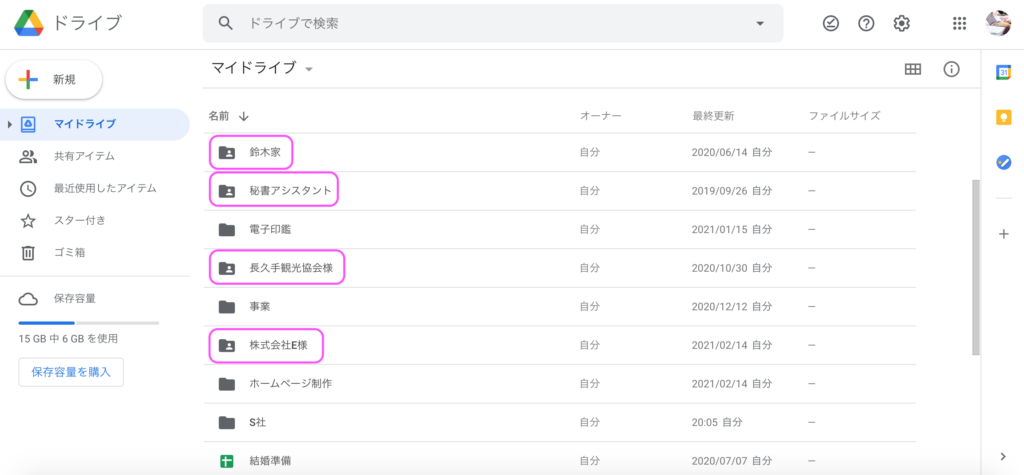
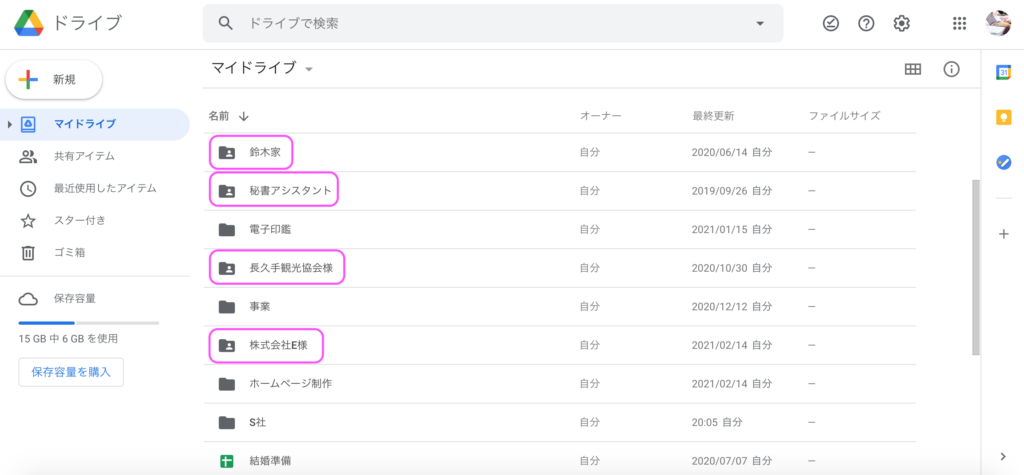
ピンクで印をつけたところは、共有しているフォルダです。
(「鈴木家」は夫と、「秘書アシスタント」はお客様と・・・などなどフォルダごと共有できて便利です✨)
フォルダのアイコンに人マークがついてるのわかりますか?
このマークだと共有しているフォルダだとということがわかります。
ファイルの場合も
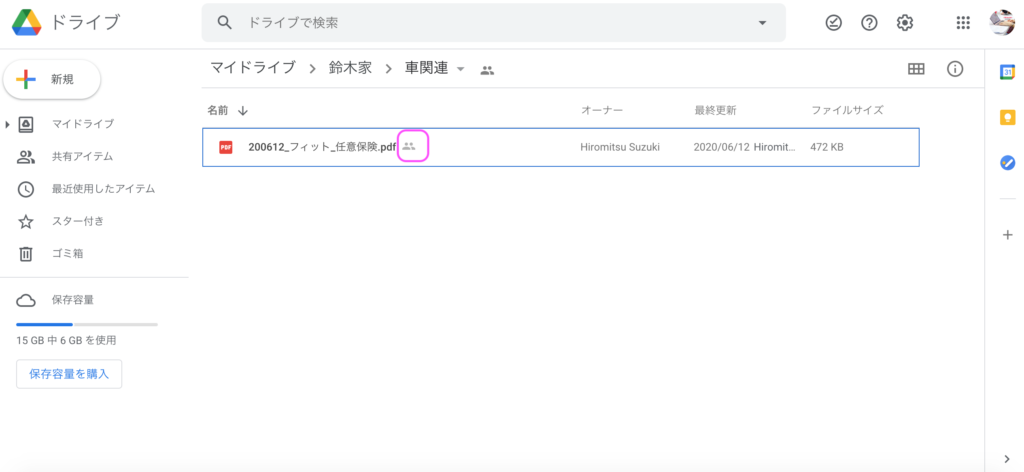
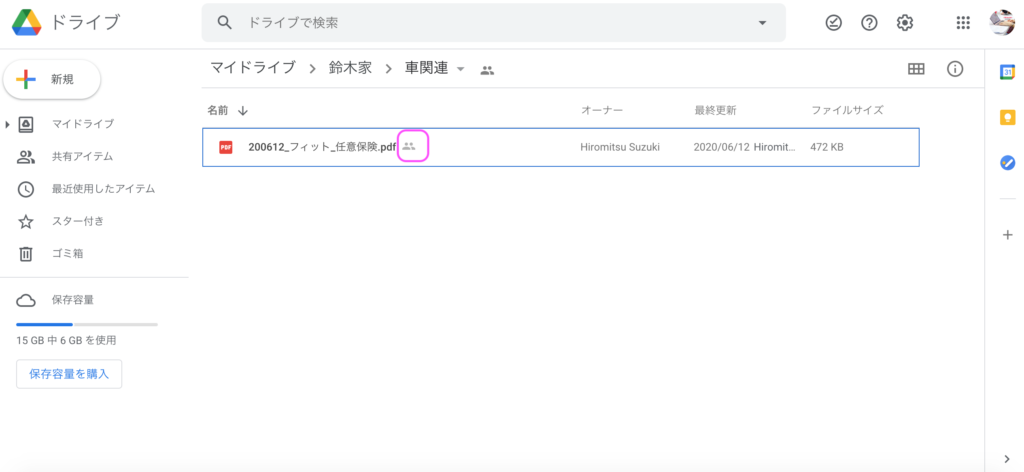
こんな感じで、共有されているファイルの場合は、人マークがついているのでわかりやすいです。
マイドライブ配下で、このマークがついていない場合は、自分しか見えていません。
左のメニューにある「共有アイテム」は、誰かに共有してもらっているファイルが表示されます。
自分が所有するファイルは、「マイドライブ」に入ります。
Googleドライブを使ってスマホとパソコンのファイルを受け渡しする
使い方はカンタン!
Googleアカウントを持っている人なら、誰でもGoogleドライブにアクセスすることができます。
パソコンのファイルをスマホで見たいときは、先ほどのマイドライブの下にスマホで見たいファイルをドラッグ&ドロップ!
今度はスマホ側でGoogleドライブのアプリをインストールして、先ほどのGoogleアカウントでログインしてみると、パソコンでドラッグ&ドロップしたファイルが、スマホのGoogleドライブで見れるようになっています。
こんな感じでスマホとパソコンで、ファイルの受け渡しはカンタンにできるようになります。
まとめ
よくわからないものは不安ですが、使い方がわかれば便利なものはたくさんあります!
日ごろ使って見たいけど怖くて使えないものなどあれば、ご相談に乗れる可能性もありますので、ぜひチェックしてみてください。












コメント